সুচিপত্র
কখনও কখনও আমাদের এক্সেলের সারি উচ্চতা সামঞ্জস্য করতে হবে ঘরের বিষয়বস্তু সঠিকভাবে দেখতে। এই নিবন্ধে, আমরা আপনাকে এক্সেল এ স্বয়ংক্রিয় সারি সারি উচ্চতা সামঞ্জস্য করার সহজ পদ্ধতিগুলি দেখাব।
আপনাকে আরও ভালভাবে বুঝতে সাহায্য করার জন্য, আমি একটি উদাহরণ হিসাবে একটি নমুনা ডেটাসেট ব্যবহার করতে যাচ্ছি। নিম্নলিখিত ডেটাসেটটি একটি কোম্পানির সেলসম্যান , পণ্য এবং নেট সেলস কে প্রতিনিধিত্ব করে।

ডাউনলোড করুন। অনুশীলন ওয়ার্কবুক
নিজে অনুশীলন করতে নিম্নলিখিত ওয়ার্কবুকটি ডাউনলোড করুন৷
স্বয়ংক্রিয়ভাবে সারি উচ্চতা সামঞ্জস্য করুন.xlsx
3টি সহজ উপায় সারির উচ্চতা স্বয়ংক্রিয়ভাবে সামঞ্জস্য করুন
1. সারির উচ্চতা স্বয়ংক্রিয়ভাবে সামঞ্জস্য করতে এক্সেল অটোফিট সারির উচ্চতা বৈশিষ্ট্য
আমাদের প্রথম পদ্ধতিতে, আমরা এ অটোফিট সারির উচ্চতা বৈশিষ্ট্যটি ব্যবহার করব>Excel সারির সারির উচ্চতা সামঞ্জস্য করতে নিচের ছবিতে 9 যাতে আমরা ঘরের বিষয়বস্তু সঠিকভাবে দেখতে পারি।

পদক্ষেপ:
- প্রথমে, 9ম নির্বাচন করুন।
- পরবর্তীতে, অটোফিট সারির উচ্চতা বৈশিষ্ট্যটি নির্বাচন করুন ফরম্যাট ড্রপ-ডাউন তালিকা যা আপনি হোম ট্যাবের অধীনে সেল গ্রুপে পাবেন৷
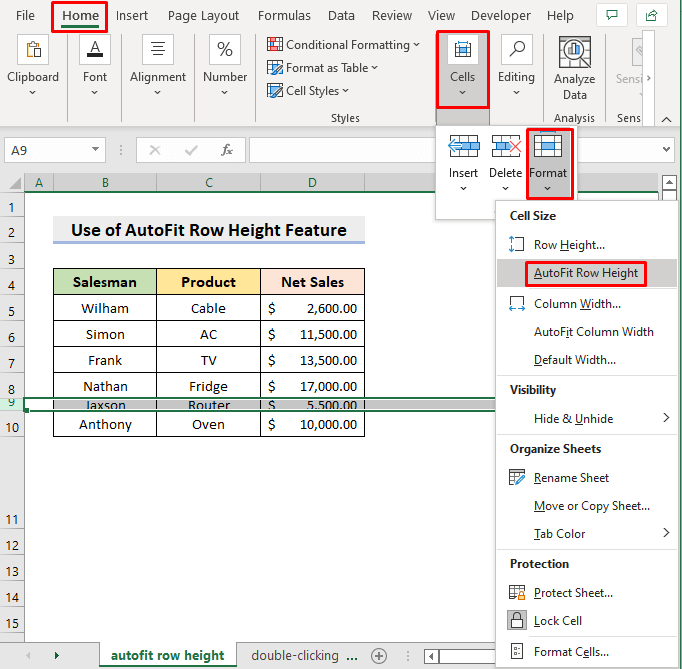
- অবশেষে, আপনি নতুনভাবে সামঞ্জস্য করা 9ম সারি দেখতে পাবেন৷

আরো পড়ুন : অটো রো হাইট এক্সেলে কাজ করছে না (২টি দ্রুত সমাধান)
2. ডাবল-সি এক্সেল
সারির উচ্চতা স্বয়ংক্রিয়ভাবে সামঞ্জস্য করার জন্য নিম্ন সীমানা চাট এক্সেলে সারির উচ্চতা স্বয়ংক্রিয়ভাবে সামঞ্জস্য করার আরেকটি উপায় মাউস ডাবল-ক্লিক করে। এখানে, ঘরের বিষয়বস্তু পরিষ্কারভাবে দেখতে আমরা 5ম সারির নিম্ন সীমানা -এ ডাবল-ক্লিক করব। 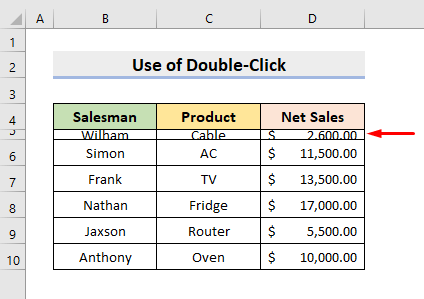
পদক্ষেপ:
- প্রথমে, 5ম সারির নিচের সীমানায় মাউস কার্সারটি নির্দেশ করুন।
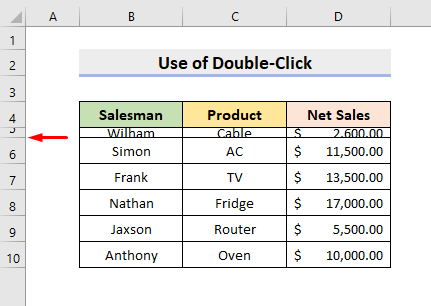
- অবশেষে, মাউসে ডাবল ক্লিক করুন এবং আপনি আপনার কাঙ্খিত ফলাফল পাবেন।
আরো পড়ুন: এক্সেলের সারি উচ্চতা ইউনিট : কিভাবে পরিবর্তন করবেন?
3. কীবোর্ড শর্টকাট
এছাড়াও সারি উচ্চতা সামঞ্জস্য করতে আমরা কীবোর্ড শর্টকাট এ প্রয়োগ করতে পারি। 1>এক্সেল । এটি কীভাবে ব্যবহার করবেন তা জানতে নীচের পদক্ষেপগুলি অনুসরণ করুন৷
পদক্ষেপ:
- প্রথমে, 10 তম সারিটি নির্বাচন করুন৷
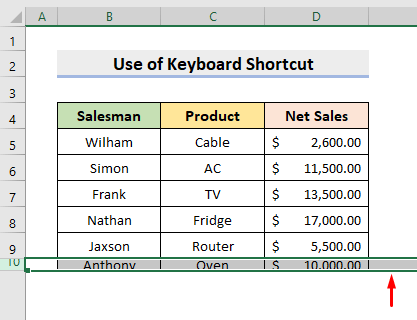
- এরপর, কী টিপুন ' Alt ', ' H ', ' O ' এবং ' A ' একের পর এক।
- অবশেষে, এটি নতুন সামঞ্জস্য করা 10 তম সারি ফেরত দেবে।

আরো পড়ুন: কিভাবে পরিবর্তন করবেন & এক্সেলে ডিফল্ট সারির উচ্চতা পুনরুদ্ধার করুন
এক্সেলে সারির উচ্চতা সামঞ্জস্য করার অন্যান্য উপায়
1. সারি উচ্চতা সামঞ্জস্য করার জন্য এক্সেল সারির উচ্চতা বৈশিষ্ট্য
আমরা নিজেও সেট করতে পারি Excel এ সারির উচ্চতা বৈশিষ্ট্য সহ সারি উচ্চতা।
পদক্ষেপ:
- প্রথমে, নির্বাচন করুন উচ্চতা সামঞ্জস্য করতে যেকোনো সারি বা একাধিক সারি।
- এই উদাহরণে, 4 থেকে 10 পর্যন্ত সমস্ত সারি নির্বাচন করুন।

- এর পরে, সারির উচ্চতা বৈশিষ্ট্যটি নির্বাচন করুন ফরম্যাট ড্রপ-ডাউন তালিকা যা আপনি হোম ট্যাবের অধীনে কক্ষ গ্রুপে পাবেন৷
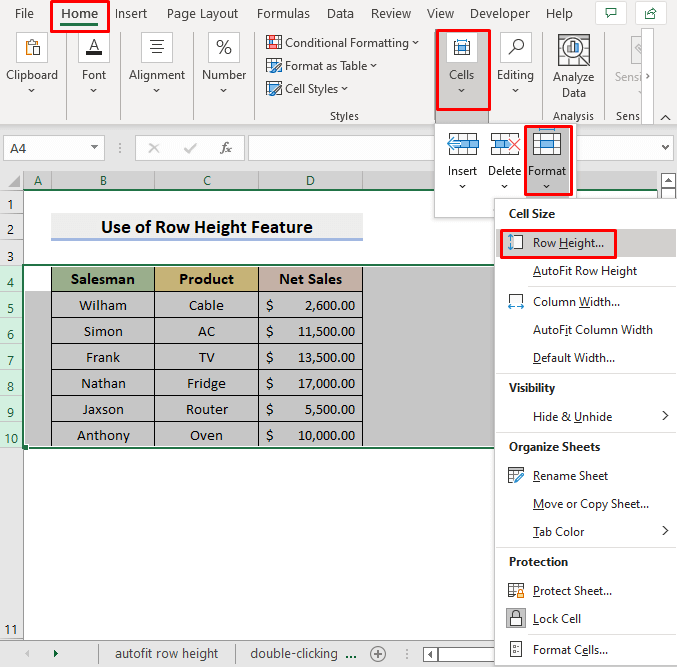
- একটি ডায়ালগ বক্স পপ আউট হবে এবং সেখানে আপনার কাঙ্খিত সারির উচ্চতা টাইপ করবে।
- তারপর, ঠিক আছে টিপুন।

- অবশেষে, আপনি তাদের নতুন সামঞ্জস্যপূর্ণ উচ্চতা সহ নির্বাচিত সারিগুলি দেখতে পাবেন৷

আরো পড়ুন: কিভাবে এক্সেলে একাধিক সারির উচ্চতা কপি করবেন (৩টি দ্রুত কৌশল)
2. মাউস ব্যবহার করে এক্সেলে সারির উচ্চতা সামঞ্জস্য করা
এছাড়াও আমরা মাউস সারি উচ্চতা ম্যানুয়ালি সামঞ্জস্য করতে।
পদক্ষেপ:
- প্রথমে, 4 থেকে সারি নির্বাচন করুন 10 .

- পরবর্তীতে, মাউসে ক্লিক করুন এবং আপনার নির্বাচিত সারির নিচের সীমানা টেনে আনুন।
- এ এই উদাহরণে, সারির নিম্ন সীমানা নির্বাচন করুন 6 ।
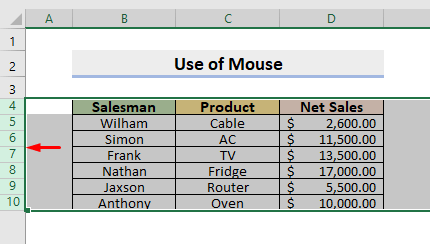
- অবশেষে, আপনি আপনার প্রয়োজনীয় সারি উচ্চতা পাবেন।
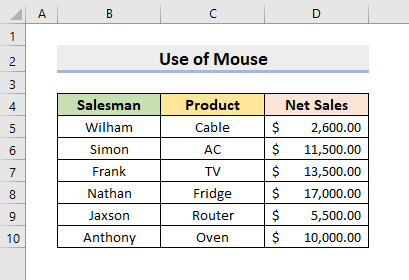
আরও পড়ুন: কিভাবে Excel এ সারির উচ্চতা পরিবর্তন করবেন (7 সহজ উপায়)
3. এক্সেল মোড়ানো পাঠ্য সারি Heig সামঞ্জস্য বৈশিষ্ট্য ht
সারির উচ্চতা সামঞ্জস্য করতে আমরা আমাদের শেষ পদ্ধতিতে Excel Wrap Text বৈশিষ্ট্যটি প্রয়োগ করব। এখানে, আমাদের ৪র্থ সারিতে নির্দিষ্ট কলামের শিরোনাম রয়েছে, কিন্তু সেগুলি সঠিকভাবে ঘরের মধ্যে রাখা হয়নি।
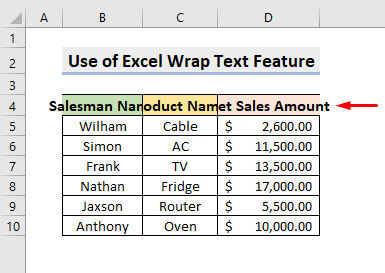
পদক্ষেপ:
- প্রথমে B4 , C4 , এবং D4 সেলগুলি নির্বাচন করুন৷
- তারপর, নির্বাচন করুন রেপ টেক্সট এর অধীনে সারিবদ্ধকরণ গ্রুপে হোম ট্যাব।

- অবশেষে, আপনি পুনরায় সামঞ্জস্য করা ৪র্থ সারি দেখতে পাবেন।

এক্সেল অটোফিট কাজ করছে না (সম্ভাব্য কারণগুলি)
- আপনার যদি কোষ একত্রিত করা থাকে, তাহলে অটোফিট বৈশিষ্ট্য কাজ করবে না। এই ধরনের ক্ষেত্রে আপনাকে ম্যানুয়ালি সারির উচ্চতা সেট করতে হবে।
- অটোফিট বৈশিষ্ট্যটিও কাজ করবে না যদি আপনি আপনার কক্ষে টেক্সট মোড়ানো বৈশিষ্ট্য প্রয়োগ করেন। এই ধরনের ক্ষেত্রে আপনাকে ম্যানুয়ালি সারির উচ্চতা সেট করতে হবে।
উপসংহার
এখন আপনি স্বয়ংক্রিয়ভাবে অ্যাডজাস্ট সারির উচ্চতা করতে পারবেন। এক্সেল উপরে বর্ণিত পদ্ধতি ব্যবহার করে। সেগুলি ব্যবহার করা চালিয়ে যান এবং কাজটি করার জন্য আপনার কাছে আরও উপায় থাকলে আমাদের জানান৷ নীচের মন্তব্য বিভাগে আপনার যদি কোনও মন্তব্য, পরামর্শ বা প্রশ্ন থাকে তবে ভুলে যাবেন না৷

